Проверка состояния принтера Epson Stylus C91
В Windows
С помощью индикатора выполнения
После отправки задания печати на устройство появляется индикатор выполнения
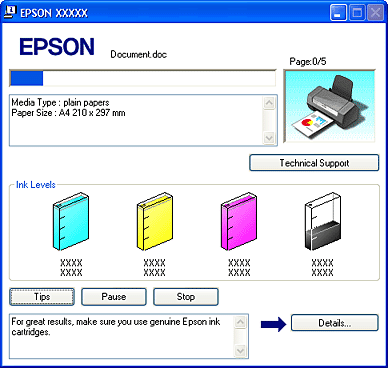
На индикаторе отображается ход выполнения текущего задания печати и информация о состоянии устройства. Также индикатор выполнения отображает сообщения об ошибках и советы по улучшению качества печати.
Советы
В текстовом поле окна индикатора выполнения отображаются советы, как наиболее эффективно использовать драйвер устройства Epson. Каждые 30 секунд выводится новый совет.

Сообщения об ошибках
Если во время печати происходит ошибка, в текстовом поле окна появляется сообщение об ошибке. Щелкните Technical Support.
Когда чернила заканчиваются или полностью израсходованы, появляется кнопка How to (Как сделать). Щелкните кнопку How to (Как сделать) и выполняйте пошаговые инструкции EPSON Status Monitor 3 по замене картриджа.
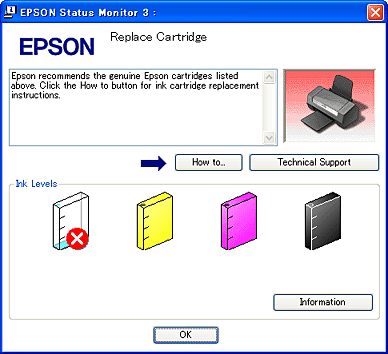
Работа с EPSON Spool Manager (только в Windows Me и 98 SE)
EPSON Spool Manager — это утилита, похожая на Windows Print Manager. Если она получает два и более задания печати одновременно, они сохраняются в порядке получения (в случае сетевых принтеров это можно назвать очередью печати). Когда задание печати достигает начала очереди, EPSON Spool Manager отправляет его устройству.
В окне Spool Manager можно просматривать информацию о состоянии заданий печати, отправленных устройству. Также можно отменить, приостановить и возобновить выбранные задания печати.
После отправки задания печати на панели задач появляется значок принтера. Щелкните этот значок, чтобы открыть EPSON Spool Manager.

Использование EPSON Status Monitor 3
Утилита EPSON Status Monitor 3 отображает подробную информацию о состоянии принтера.
EPSON Status Monitor 3 можно запустить двумя способами.
Дважды щелкните значок с изображением принтера на панели задач Windows.
Откройте окно драйвера принтера, перейдите на вкладку Maintenance (Сервис) и щелкните кнопку EPSON Status Monitor 3.
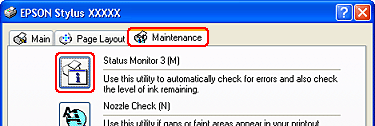
Откроется следующее диалоговое окно.
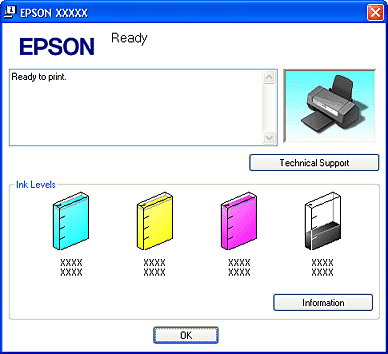
Окно EPSON Status Monitor 3 содержит следующую информацию:
Current Status (Текущее состояние):
Когда они заканчиваются или полностью израсходованы, в окне EPSON Status Monitor 3 появляется кнопка How to (Как сделать). Если щелкнуть кнопку How to (Как сделать), на экране появятся инструкции по замене, а печатающая головка принтера передвинется в положение замены.
Ink Cartridge Status (Уровень):
В окне EPSON Status Monitor 3 находится диаграмма, на которой показаны уровни и приблизительное количество страниц, которые можно напечатать до того, как закончатся.
Ink Cartridge Information (Информация о краске эпсон):
Щелкнув кнопку Information (Информация), вы можете узнать об установленных.
Technical Support (Техническая поддержка):
В окне EPSON Status Monitor 3 можно открыть интерактивное Руководство пользователя. Если произошла ошибка, щелкните Technical Support (Техническая поддержка) в окне EPSON Status Monitor 3.
В Mac OS X
При обнаружении ошибки StatusMonitor выдает соответствующее сообщение.
Чтобы открыть EPSON StatusMonitor, сделайте следующее.
Откройте окно EPSON Printer Utility 2 (Утилиты принтера EPSON 2).
Доступ к драйверу принтера в Mac OS X
Щелкните кнопку EPSON StatusMonitor. Откроется окно EPSON StatusMonitor.
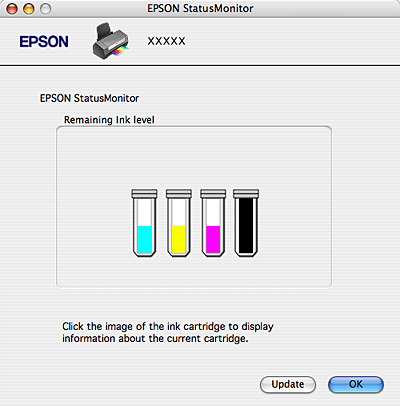
Когда чернила заканчиваются или полностью израсходованы, появляется кнопка How to (Как сделать). Щелкните кнопку How to (Как сделать) и выполняйте пошаговые инструкции EPSON StatusMonitor по замене.
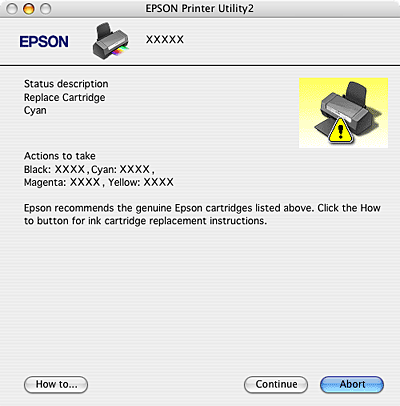
Также при помощи этой утилиты можно проверить уровень чернил. EPSON StatusMonitor отображает уровень оставшихся чернил (покупка красок для принтера) на момент открытия окна. Чтобы обновить информацию об уровне, щелкните Update (Обновить).
<<<назад
далее>>>
при использовании материалов ссылка на сайт awella.ru обязательна
|